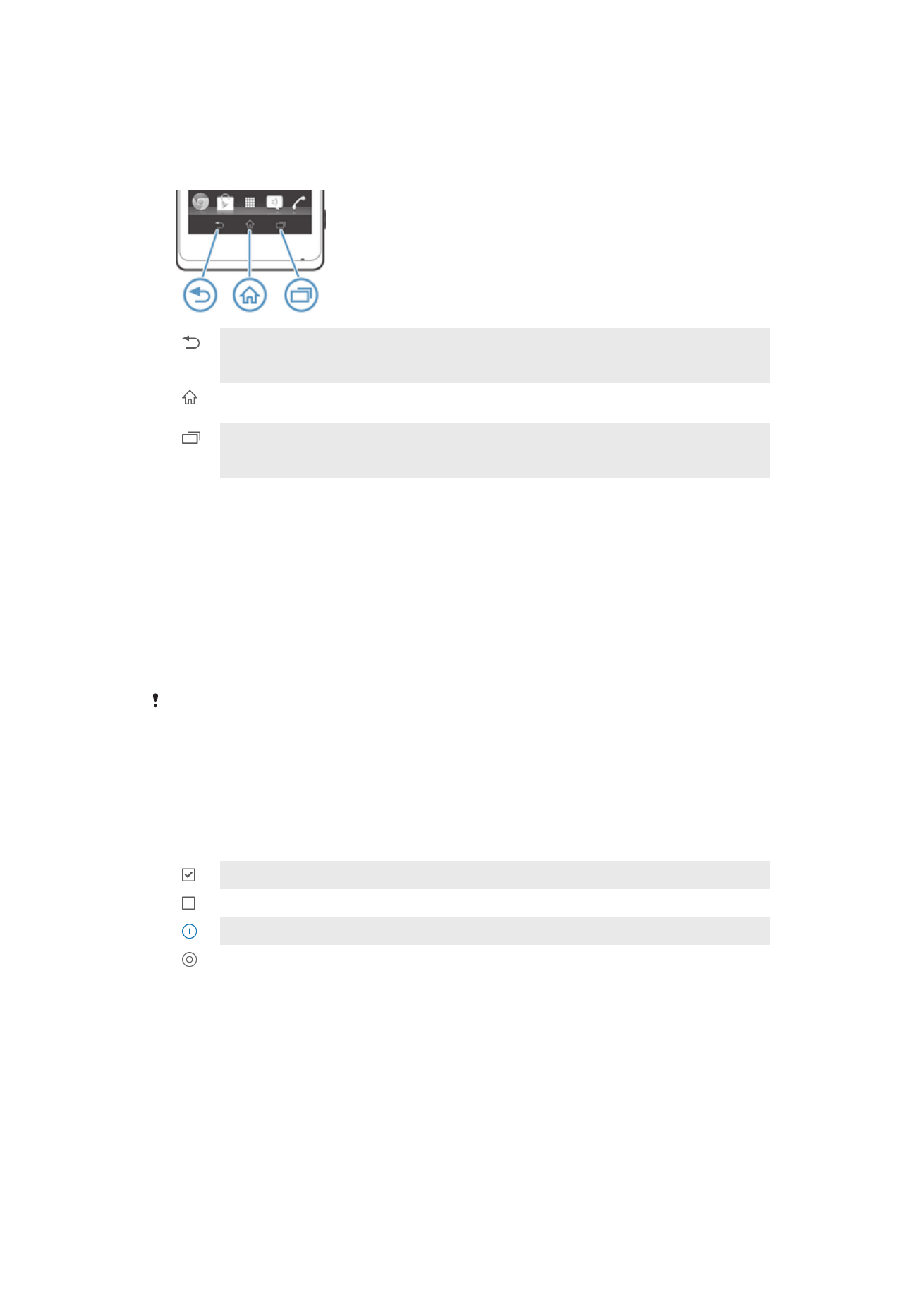
Dokunmatik ekranın kullanılması
Cihazınızı satın aldığınızda cihazınızın ekranına koruyucu bir plastik kaplama takılıdır.
Dokunmatik ekranı kullanmadan önce bu kaplamayı çıkartmanız gerekir. Aksi takdirde
dokunmatik ekran düzgün çalışmayabilir.
Cihazınız açık durumdayken ve belirli bir süre için boşta bırakıldığında, ekran pil gücünü
korumak için kararır ve otomatik olarak kilitlenir. Bu kilit, cihazınızı kullanmadığınız
zamanlarda dokunmatik ekran üzerinde gerçekleşebilecek istenmeyen işlemleri engeller.
Aboneliğinizi korumak için kişisel kilitler ayarlayabilir ve cihaz içeriğinize sadece kendinizin
eriştiğinden emin olabilirsiniz.
Cihaz ekranı camdan yapılmıştır. Camı çatlamış ya da kırılmışsa ekrana dokunmayın. Hasarlı
ekranı kendi kendinize onarmaktan kaçının. Cam ekranlar düşmeye ve mekanik şoklara karşı
hassastır. Gerekli özenin gösterilmediği durumlar Sony garanti kapsamı dışındadır.
Bir öğeyi açmak veya vurgulamak için
•
Öğeye hafifçe dokunun.
İşaretleme seçenekleri
İşaretlenmiş onay kutusu
İşareti kaldırılmış onay kutusu
Açık
Kapalı
Seçenekleri işaretlemek veya seçeneklerden işareti kaldırmak için
•
İlgili onay kutusuna veya seçenek adının yanındaki düğmeye hafifçe vurun.
Yakınlaştırma
Yakınlaştırma seçenekleri kullanmakta olduğunuz uygulamaya bağlı olarak değişiklik
gösterebilir.
8
Bu, ilgili yayının İnternet sürümüdür. © Sadece kişisel kullanım amacıyla yazdırılabilir.
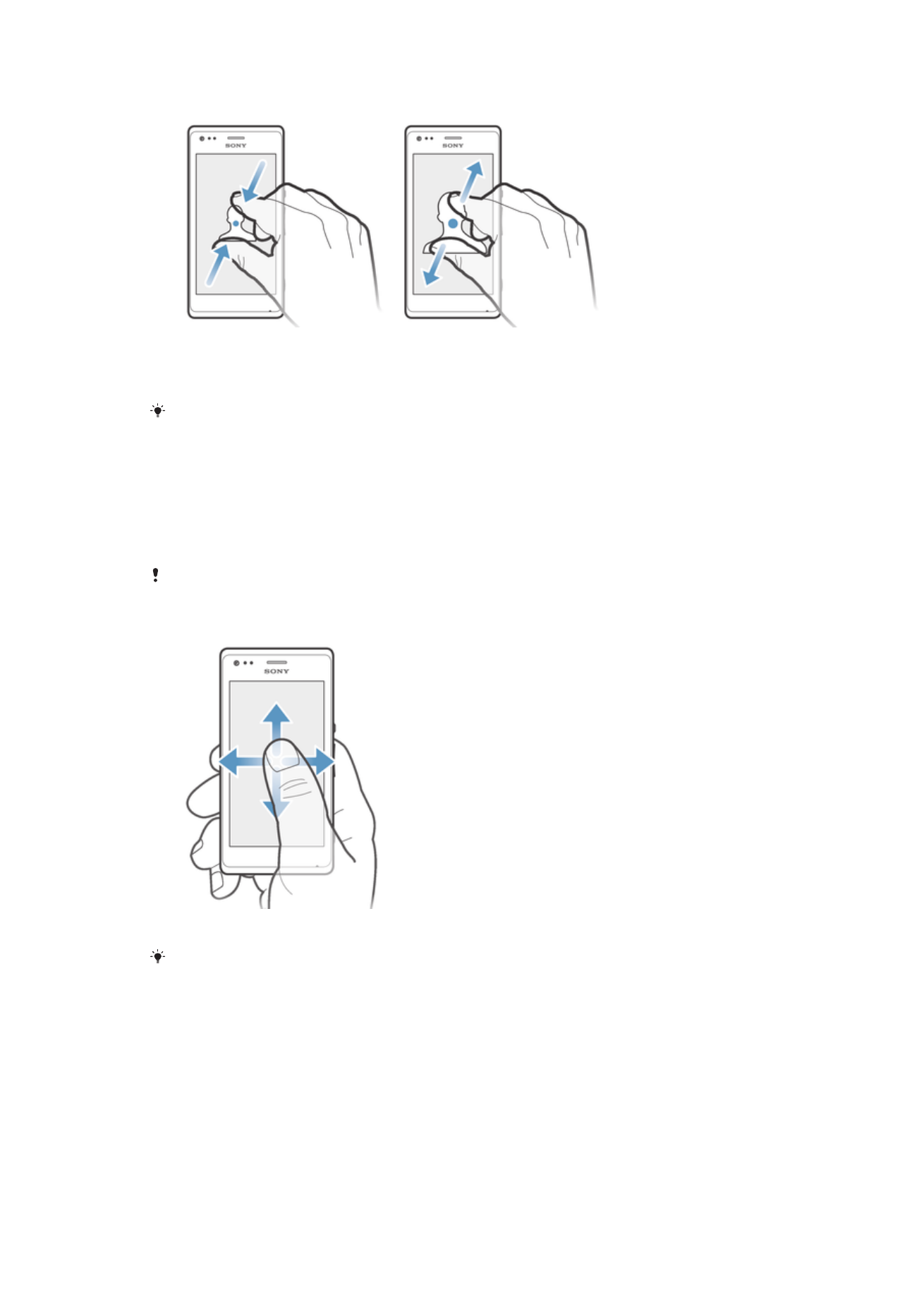
Yakınlaştırmak için
•
İki parmağınızı birden ekranın üzerine yerleştirin ve görüntüyü uzaklaştırmak için
parmaklarınızı birbirine yakınlaştırın ya da görüntüyü yaklaştırmak için parmaklarınızı
birbirinden ayırın.
Yakınlaştırma yapmak için ekranda iki parmağınızı kullandığınızda, yakınlaştırma sadece her iki
parmağınız da yakınlaştırılabilir alan dahilinde ise gerçekleştirilebilir. Örneğin bir fotoğrafı
yakınlaştırmak istiyorsanız, her iki parmağınızın da fotoğraf çerçevesi alanı içerisinde olmasına
dikkat edin.
Kaydırma
Parmağınızı ekranda yukarı aşağı hareket ettirerek kaydırma yapın. Bazı Web
sayfalarında, yanlara doğru da kaydırma yapabilirsiniz.
Sürüklemek veya hafifçe kaydırmak ekranda herhangi bir şeyi etkinleştirmez.
Kaydırmak için
•
Ekran üzerinde istediğiniz yönde parmağınızı sürükleyin veya kaydırın.
Daha çabuk kaydırabilmek için, parmağınızı ekran üzerinde gitmek istediğiniz yönde hafifçe
kaydırın.
9
Bu, ilgili yayının İnternet sürümüdür. © Sadece kişisel kullanım amacıyla yazdırılabilir.
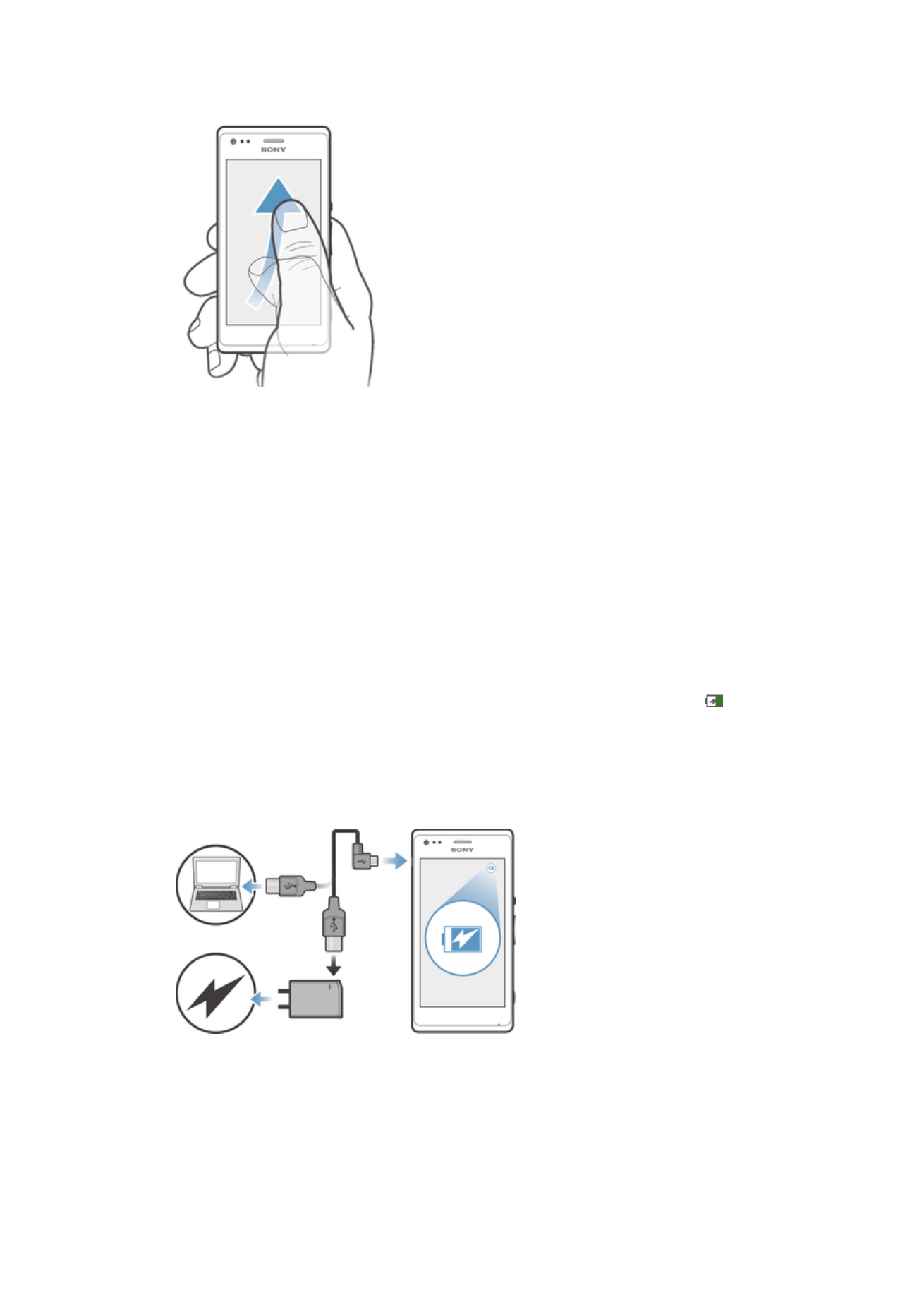
Hafifçe kaydırmak için:
•
Daha çabuk kaydırabilmek için, parmağınızı ekran üzerinde gitmek istediğiniz
yönde hafifçe kaydırın. Kaydırma hareketinin kendiliğinden durmasını bekleyebilir
veya ekrana hafifçe vurarak kaydırmayı durdurabilirsiniz.
Sensörler
Cihazınızda hem ışığı hem de yakınlığı tespit eden sensörler bulunur. Işık sensörü, ortamın
ışık düzeyini tespit eder ve ekranın parlaklığını bu düzeye uygun olarak ayarlar. Sesli
aramalarda kulağınız ekrana yakınken yakınlık sensörü devreye girer ve dokunmatik
ekranı devre dışı bırakır. Bu sayede arama sırasında diğer fonksiyonları istemeden
etkinleştirmeniz önlenir.